Прошли ли те времена, когда материнские платы сильно влияли на производительность ПК, или всё по-прежнему?
Конечно, они определяют параметры ЦП и ограничивают возможности расширения и подключения. Однако, если мы соединяем одну и ту же оперативную память, процессор и графический процессор, но с разными материнскими платами, могут быть некоторые относительно незначительные разрывы в производительности.
Тем не менее, переход на недорогую бюджетную плату или на плохо собранную плату может сдерживать ваше оборудование с хорошим запасом производительности.

Поскольку разрывы в производительности среди приличных материнских плат действительно существуют, мы должны выяснить, сколько «дополнительного сока» мы можем получить и стоит ли тратить дополнительные средства на материнскую плату высокого класса!
- Дешёвые и дорогие материнские платы – главные различия
- Чипсет материнской платы
- Стабильность системы благодаря компонентам высокого качества
- Возможности разгона
- Больше интерфейсов ввода/вывода
- Могут ли материнские платы High-End улучшить производительность ПК
- Могут ли расширенные параметры питания оправдать стоимость
- Калибровка линии нагрузки
- Вывод – стоит ли платить больше за материнску плату
- Часто задаваемые вопросы о материнских платах
- Может ли материнская плата влиять на производительность видеокарты?
- Влияет ли дешёвая материнская плата на производительность?
- На что обратить внимание при покупке материнской платы?
- Мифы о процессорах
- Мифы о материнских платах
- Мифы об оперативной памяти
- Мифы о видеокартах
- Заключение
- Сколько нужно оперативной памяти в 2023 году
- Что лучше – 1 модуль на 32 ГБ, 2 по 16 ГБ или 4 по 8 ГБ
- Что учитывать при выборе оперативной памяти
- Как выбрать DDR4 память
- Примеры выбора DDR4 памяти
- Как выбрать DDR5 память
- Пример выбора DDR5 памяти
- Как выбрать оперативную память для ноутбука
- FAQ (Вопросы и ответы)
Дешёвые и дорогие материнские платы – главные различия
Разрыв в цене между материнскими платами начального и топового уровня огромен. Мы говорим о 100K₽ за высокоуровневую материнскую плату и менее 10 тысяч рублей за бюджетный вариант.
Что даёт топовый уровень? Есть ли причина, по которой материнские платы высокого класса такие дорогие, или это просто маркетинговая уловка?
Чипсет материнской платы
Чипсет является одной из самых важных частей материнской платы и определяет, какие процессоры и компоненты вы можете на нём запускать.
Он управляет всем внутри материнской платы и передаёт данные между ЦП и подключенными устройствами расширения и хранения.
ЦП взаимодействует с линиями ОЗУ и PCIe, а набор микросхем управляет всеми остальными шинами на материнской плате. Сюда входят дополнительные слоты PCIe, порты USB, порты SATA, устройства хранения и дополнительные периферийные устройства.
Чипсет также может поставляться в комплекте с такими функциями, как поддержка разгона, Wi-Fi, Bluetooth и более высокие скорости шины.
Возьмём в качестве примера чипсеты Intel:
- Без поддержки разгона процессора
- Отсутствие раздвоения PCIe на линии ЦП (слоты x8/x8)
- Поддерживает разгон для процессоров K
- Максимум шесть портов USB 3.1 Gen 2
- До 24 линий PCIe
- Поддержка нескольких графических процессоров и нескольких NVMe
Хотя младшие платы Intel с наборами микросхем серии B поддерживают процессоры самого высокого класса, вы упустите множество дополнительных возможностей и, как вы увидите позже, рискуете столкнуться с узкими местами.
Вот более подробный обзор чипсетов Intel серии 600:
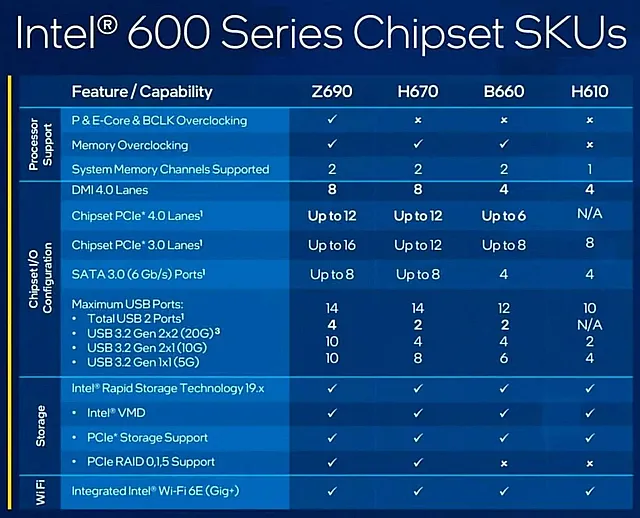
А вот один из последних чипсетов AMD:
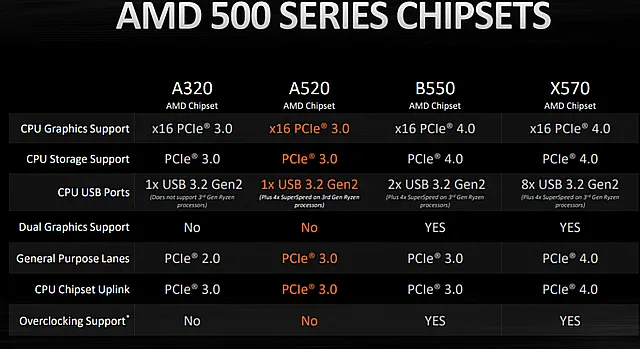
Стабильность системы благодаря компонентам высокого качества
Качество не бывает дешевым. Материнские платы более высокого класса поставляются с более премиальными компонентами, и это неудивительно.
Мы говорим здесь не только о конденсаторах, но и о регулировании мощности, качестве печатных плат и надёжности конструкции.
Фазы питания и VRM (модули регулятора напряжения) также имеют значение. Они позволяют материнским платам всегда получать стабильную и постоянную выходную мощность, особенно для ЦП и ОЗУ.
Использование более дешёвых компонентов подачи питания будет иметь противоположный эффект, т.е. нестабильность и, возможно, даже низкую производительность.
Поскольку конденсаторы начального уровня являются наиболее вероятным местом отказа на дешёвых материнских платах, вам следует дважды подумать, прежде чем выбрать самый дешёвый вариант, и потратить немного больше, чтобы получить продукт среднего уровня.
Если вышеупомянутых наворотов, предоставляемых чипсетами среднего уровня, недостаточно, то добавьте сюда стабильность системы и душевное спокойствие!
Возможности разгона
В дополнение к набору микросхем, поддерживающему разгон, материнские платы более высокого класса также имеют множество опций BIOS/UEFI для настройки напряжения, настройки LLC, настройки профилей XMP и многого другого.

Если вы опытный пользователь, готовящийся к новой сборке, эти функции будут стоить надбавки к цене.
Больше интерфейсов ввода/вывода
Бюджетные материнские платы обычно имеют минимум функций.
Если вам нужны материнские платы, которые будут отмечены «премиальными» функциями, такими как множество быстрых USB-портов, поддержка Thunderbolt, двойная локальная сеть, высококачественные тепловые трубки и охлаждение, BIOS Flashback, дополнительные разъёмы или что-то вроде 10Gbe, вы должны открыть свой кошелёк.
Могут ли материнские платы High-End улучшить производительность ПК
Если мы говорим о реалистичном приросте производительности, например, о повышении скорости передачи данных с устройств хранения, пропускной способности локальной сети, немного более быстром времени рендеринга и общей стабильности системы, то приличная материнская плата определенно повышает производительность вашего ПК и, соответственно, работу вашей рабочей станции.
Тем не менее, это не означает, что вы должны потратить почти 100K₽ на MSI Z590 Godlike и ожидать значительных улучшений. Хотя MSI Z590 Godlike предлагает наилучшую производительность как по скорости рендеринга, так и по тестам, её стоимость или производительность на рубль ужасны.
Как и во всём остальном в жизни, ключом здесь является баланс. Например, Asrock Z590 Pro 4 в сочетании с Intel 11900K предлагает кратно лучшее соотношение цены и производительности.
Помимо ограниченных возможностей подключения и сниженной скорости передачи данных, почему недорогие материнские платы имеют более медленное время рендеринга?
Что ж, всё сводится к их неспособности установить более высокие пределы мощности. Другими словами, они просто не могут обеспечить достаточную мощность для высокопроизводительных процессоров, таких как 11900K. Но если они соединены с процессором среднего уровня, они будут работать нормально (скорее всего).
Процессоры, которым не хватает мощности материнской платы, не смогут работать с такой высокой тактовой частотой или достаточно долго, чтобы полностью раскрыть свой потенциал.
Могут ли расширенные параметры питания оправдать стоимость
Да, вы можете изменить пределы мощности! Регулировка линии нагрузки, увеличение напряжения и ручное изменение частот вашего чипа дадут вам некоторую гибкость.
Тем не менее, хотя это, несомненно, повысит производительность вашего ПК, покупка высокопроизводительных плат только для того, чтобы возиться с дополнительным приростом производительности, на самом деле не стоит того, если вы не являетесь заядлым энтузиастом разгона.
Привлекательность в получении большего объёма «сока» от вашей системы очевидна, но если у вас нет опыта в разгоне и вы ориентированы на работу, вы можете получить больше вреда, чем пользы.
Калибровка линии нагрузки
Калибровка линии нагрузки, обычно известная как LLC, находится в настройках BIOS и отвечает за подачу дополнительного напряжения на ваш процессор под нагрузкой.
Она используется не только для обеспечения большей стабильности при тяжелых разгонах, но и для компенсации колебаний напряжения.
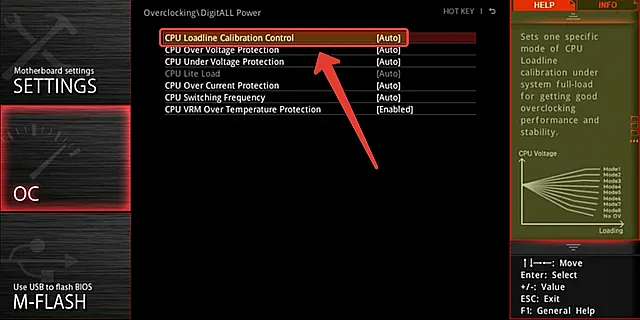
По сути, LLC предназначена для поддержания стабильной линии напряжения вашего процессора.
Vdroop – это защитный механизм, который предотвращает перенапряжение при высокой загрузке ЦП, а LLC позволяет вам контролировать «интенсивность» этого защитного механизма.
Варианты LLC доступны не на всех материнских платах. В моделях начального уровня их нет; то же самое касается и некоторых моделей среднего уровня.
Материнские платы, предназначенные для разгона, позволят вам повозиться с напряжением VCore и LLC, что должно дать вам достаточно для работы даже для самых требовательных разгонов.
Как правило, материнские платы предоставляют несколько настроек LLC на выбор. Они либо выражаются в процентах (0% – наименьшее, 100% – наибольшее), либо в простой числовой системе (1 – наименьшее, а, например, 7 – наибольшее).
Как и при обычном разгоне, вам придётся настроить параметры для получения оптимальных результатов. Однако для большинства платформ выбор среднего уровня LLC должен работать нормально.
Питание материнской платы может значительно повлиять на производительность вашего процессора, особенно если он был плохо спроектирован, а контроль качества не был достаточно тщательным.
Вывод – стоит ли платить больше за материнску плату
Итак, может ли ваша материнская плата влиять на производительность ПК?
Да, конечно может.
В то время как большинство материнских плат будут иметь одинаковые оценки, если они произведены с высоким качеством, бюджетные материнские платы могут значительно повлиять на производительность вашего ПК в худшую сторону.
Материнская плата низкого уровня может негативно повлиять на производительность вашего ПК в следующих случаях:
- Узкое место для процессора: когда вы используете бюджетную материнскую плату в сочетании с высокопроизводительным процессором, который потребляет больше энергии, чем может выдержать материнская плата.
- Узкое место для графического процессора: когда вы используете несколько графических процессоров, но на вашей материнской плате недостаточно линий PCIe для их поддержки.
- Узкое место для графического процессора и/или хранилища: когда вы используете несколько дисков NVMe на материнской плате начального уровня, линии PCIe вашего графического процессора и линии SATA вашего чипсета могут быть ограничены.
- Узкое место в наборе микросхем: когда вы используете базовую материнскую плату, но нуждаетесь в материнской плате HEDT. Например, когда вы подключаете много твердотельных накопителей NVMe через линии вашего чипсета, это может создать узкое место при одновременном чтении/записи слишком большого количества дисков.
Часто задаваемые вопросы о материнских платах
Мы ещё не закончили! Вот более пристальный взгляд на некоторые из самых важных вопросов, связанных с материнскими платами, влияющими на производительность ПК:
Может ли материнская плата влиять на производительность видеокарты?
Короткий ответ: да, может.
Длинный ответ: материнские платы предназначены только для подключения ваших компонентов, включая графический процессор.
Единственными двумя сценариями, в которых материнская плата может повлиять на производительность вашего графического процессора, являются следующие:
- Если вы соедините мощный графический процессор, такой как RTX 3080, со старой материнской платой, которая не поддерживает PCIe 3.0. В этом случае у вас, вероятно, возникнут дополнительные узкие места.
- Если в вашей системе недостаточно линий PCIe для поддержки всех ваших устройств, например, если вы используете несколько графических процессоров и несколько дисков.
Влияет ли дешёвая материнская плата на производительность?
Если вы используете ЦП низкого и среднего уровня, дешевая материнская плата не окажет заметного влияния на производительность вашего ПК.
Однако, если вы используете топовый ЦП, скорее всего, ваша младшая материнская плата не сможет обеспечить достаточную мощность и станет узким местом для всей вашей системы.
На что обратить внимание при покупке материнской платы?
Первое, на что нужно обратить внимание, это чипсет и поддерживает ли он процессор, который вы собираетесь купить.
Затем количество слотов оперативной памяти, их максимальная частота и поддерживаемая емкость, а также слоты и линии PCIe.
Возможности подключения также не следует воспринимать как должное, не только с точки зрения WiFi и Ethernet, но и с точки зрения количества и поколения портов USB.
Не забывайте о дополнительных вещах, таких как расширенные настройки BIOS, управление подачей питания и поддержка XMP.
Этот материал написан посетителем сайта, и за него начислено вознаграждение.

Всем привет. С вами Zero, и сегодня я разберу распространенные мифы о компьютерных комплектующих, некоторые из которых популярны среди людей, далеких от компьютерной техники, а некоторые нередко повторяются и людьми, способными самостоятельно выбрать железо, собрать и настроить ПК, или решить те или иные проблемы, связанные с его работой. Статья носит познавательно-развлекательный характер, так что не относитесь к ней слишком серьезно. Итак, поехали!
Мифы о процессорах
Миф 1: системный блок и процессор – это одно и тоже.
Правда: конечно же, нет. Системный блок – это корпус компьютера с установленными внутри комплектующими. Называть системный блок процессором – все равно, что называть автомобиль двигателем или блоком управления двигателем.
Миф 2: чем выше тактовая частота ядер – тем производительнее процессор.
Правда: только если сравнивать CPU одного поколения и одной микроархитектуры. Если установить для Core i7-13700KF максимальную частоту на уровне 3.5 ГГц, а старенький Core i5-2500K разогнать до 5 ГГц, «тринадцать тысяч семисотый» все равно будет гораздо производительнее.
Миф 3: старшие процессоры Intel Core настолько горячие, что с ними обязательно использовать систему жидкостного охлаждения.
Правда: в стресс-тестах Intel Core i9-13900K и Intel Core i9-12900K действительно могут быть настолько горячими, но для практических сценариев использования вам хватит суперкулера уровня Noctua NH-D15. Если же вы планируете только играть, то беспокоиться вообще не о чем – энергопотребление и тепловыделение CPU Intel в играх на десятки процентов ниже, чем в многопоточных рабочих приложениях, и, тем более, в стресс-тестах.
Миф 4: лучше купить старенький Xeon с Aliexpress и китайскую материнскую плату, чем переплачивать за нормальный CPU.
Правда: для бюджетной сборки такой вариант сойдет, но МП китайских Noname-брендов крайне капризны. Лучше уж сразу приобрести нормальную связку из процессора и материнской платы, благо, условный «народный CPU» Core i5-12400F стоит сейчас совсем недорого.
Миф 5: если процессор нагревается до 60-70 градусов и выше, ему не хватает охлаждения.
Правда: температуры до 90 градусов точно безопасны для современных процессоров. Если же случится перегрев CPU, он просто автоматически уменьшит рабочие частоты («начнет троттлить»).
Мифы о материнских платах
Миф 1: материнскую плату можно покупать «на сдачу» – она не влияет на производительность ПК.
Правда: напрямую, может, и не влияет, а вот косвенно – очень даже. Например, в бюджетную МП не получится поставить флагманский разгоняемый процессор. Точнее, поставить-то получится, но работать «на полную катушку» он не будет, да и подсистема питания платы, не защищенная радиаторами, может перегреться. Также при выборе МП стоит обращать внимание на количество M.2 слотов для твердотельных накопителей и другие параметры.
Миф 2: интегрированные в МП звуковые карты выдают аудио крайне плохого качества.
Правда: если вы не из секты аудиофилов и не покупаете кабели из чистого золота, а также не работаете со звуком профессионально, то возможностей встроенных звуковых адаптеров вам хватит и для игр, и для прослушивания музыки.
Миф 3: обновлять BIOS сложно и опасно – можно получить «кирпич» вместо материнской платы
Правда: большинство материнских плат позволяют легко и быстро обновить BIOS, скачав его заранее. Если же вы обновляли BIOS онлайн, но вдруг отключился интернет и плата «окирпичилась» – вам помогут в рамках гарантийного обслуживания.
Миф 4: китайские материнские платы от Xuanan и Noname-брендов ничуть не хуже решений ASUS, GIGABYTE, MSI и ASRock.
Правда: китайские МП часто бывают весьма проблемными, да и об обновлении BIOS в большинстве случаев можно забыть. Поддержка? Не, не слышали.
Миф 5: материнские платы для Intel лучше, а потому дороже.
Правда: Нет, просто по статистике, Intel – доминирующая платформа в игровых ПК, в целом же средняя «синяя» плата не сильно отличается по своим возможностям от средней «красной». То же самое – в субфлагманском и флагманском сегментах.
Мифы об оперативной памяти
Миф 1: главное в случае оперативной памяти – это объем, а набирать его можно как угодно, хоть одной планкой, хоть четырьмя.
Правда: для повышения производительности подсистемы памяти необходимо активировать двухканальный режим, установив или два, или четыре модуля. Оптимально – два, поскольку в случае четырех падает разгонный потенциал.
Миф 2: если купить планку DDR5 на 7200 МГц или DDR4 на 4400 МГц, она обязательно будет работать на этой частоте.
Правда: не всегда. Ограничителем может выступить контроллер памяти процессора или материнская плата. Но в случае грамотно выбранных комплектующих верхних ценовых сегментов память обычно «заводится» на заявленной частоте.
Миф 3: нельзя сочетать модули разных производителей, даже одного объема.
Правда: можно, но нежелательно. Оба модуля ОЗУ будут работать на частоте, которую может взять более «слабый» из них. Если планки базируются на разных чипах, то об эффективном разгоне можно забыть, но в стандартном режиме они, за крайне редким исключением, заработают.
Миф 4: брать высокочастотную память для игр не нужно, можно обойтись самой дешевой.
Правда: Во времена стандарта DDR3 в этом мифе была доля правды, сейчас же ОЗУ с высокой или даже средней частотой и низкими таймингами дает ощутимый прирост частоты смены кадров в играх.
Миф 5: радиаторы не нужны.
Правда: высокочастотной памяти, особенно DDR5 – очень даже нужны, а в случае серьезного разгона хорошо бы организовать и дополнительный обдув.
Мифы о видеокартах
Миф 1: производительной видеокарте нужен топовый процессор, иначе ее потенциал не раскроется
Правда: никакого «раскрытия потенциала» не существует – более уместно говорить об узком месте системы, «бутылочном горлышке» или «боттлнеке». Да, частота смены кадров в играх в случае использования конфигурации Intel Core i5-12400F+RTX 4090 будет ниже, чем в случае использования связки Intel Core i7-13700KF+RTX 4090. Но не потому, что процессор «не раскрывает» потенциал видеокарты, а просто потому что он является узким местом сборки. Не особенно, кстати, значительным – какой-нибудь старый четырехъядерник показал бы гораздо худшие результаты.
Миф 2: «Palit – воняет и горит!» У Palit плохие системы охлаждения для видеокарт.
Правда: так было примерно году в 2010-2011 до появления систем охлаждения JETSTREAM. Сейчас же Palit выпускает одни из лучших модификаций графических ускорителей, в том числе, и топовых. И у них, как правило, нет никаких проблем с охлаждением.
Миф 3: если у видеокарты вышел из строя вентилятор, а гарантия закончилась – придется заказывать новый такой же и ждать пару месяцев, пока доставят из Китая.
Правда: можно просто частично разобрать карточку и примотать кабельными стяжками к радиатору корпусный вентилятор с высоким статическим давлением, способный продувать радиаторы с плотным расположением ребер.
Миф 4: чем больше видеопамяти, тем производительнее видеокарта.
Правда: нет, RTX 3070 Ti с 8 ГБ гораздо производительнее, чем RTX 3060 с 12 ГБ. Много и других примеров. Лучше смотреть не на характеристики, а на место в модельном ряду, и, самое главное, на практические тесты в играх от авторитетных ресурсов.
Миф 5: NVIDIA установила слишком высокую рекомендованную цену на RTX 4080.
Правда: тут нечего опровергать, так и есть. Поэтому «четыре тысячи восьмидесятая» и продается в 3-4 раза хуже, чем RTX 4090.
Заключение
В этой статье я рассказал о популярных мифах, касающихся процессоров, материнских плат, оперативной памяти и графических ускорителей. В одном из следующих материалов я затрону такие комплектующие, как твердотельные накопители и жесткие диски, системы охлаждения, блоки питания и корпуса. А с какими мифами о рассмотренных в данной статье компонентах ПК чаще всего сталкивались вы? Пишите в комментариях!
Рекомендуем к прочтению:
Собираем продвинутый игровой ПК 2022 года за 150 тысяч рублей для любых игр в QuadHD и 4K (Ноябрь)
Собираем народный игровой ПК 2022 года за 100 тысяч для любых игр на ультра в QuadHD (Ноябрь)
Собираем народный игровой ПК 2022 года за 75 тысяч рублей для любых игр на ультра с 60+ FPS (Ноябрь)
ТОП-9 процессоров Intel для работы и игр в 2022 и 2023 году – от бюджетных до флагманских
ТОП-9 процессоров AMD для работы и игр в 2022 и 2023 году – от бюджетных до флагманских
Как выбрать оперативную память в 2023 году – полное руководство

Всем привет! С вами Zero, и сегодня я расскажу о том, на что обращать внимание при выборе оперативной памяти актуальных сейчас стандартов DDR4 и DDR5, а также пройдусь по ряду нюансов и хитростей – одни из них помогут вам сэкономить деньги и не переплатить за бренд или необычную форму радиаторов с подсветкой, а другие – выбрать оптимальный вариант при примерно одинаковой стоимости разных модулей или комплектов. Итак, поехали!
Сколько нужно оперативной памяти в 2023 году
Начну с того, сколько, собственно, требуется оперативной памяти. В настоящий момент 16 гигабайт в двухканальном режиме хватает для любых игр, даже самых требовательных, тем не менее, вскоре уже начнет не хватать, поэтому оптимальный вариант – 32 гигабайта. Для нетребовательных задач вроде работы в текстовых редакторах, веб-серфинга и просмотра видео можно обойтись 8 гигабайтами, но лучше нацеливаться на 16. Для работы в ресурсоемком программном обеспечении я рекомендую выбирать 32 гигабайта или даже 64 – в зависимости от характера нагрузок и того, насколько требовательным к памяти является используемое ПО.
Кратко: офисный или домашний ПК, либо ноутбук, не предназначенный для гейминга – 8 ГБ. Бюджетный игровой ПК – 16 ГБ. Продвинутый игровой ПК – 32 ГБ. ПК для работы в ресурсоемком ПО – 32 ГБ и более.
Что лучше – 1 модуль на 32 ГБ, 2 по 16 ГБ или 4 по 8 ГБ
Существует такое понятие, как двухканальный режим – при использовании двух или четырех модулей подсистема памяти работает значительно быстрее, чем при использовании только одного. У DDR5 в двухканальном режиме работает и одиночный модуль, но на каждый канал приходится только 32 бита против 64 бит у DDR4, поэтому набирать любой требуемый объем все равно оптимально при помощи двух планок. Именно двух, а не четырех – если модулей установлено четыре, даже одинаковых, их разгонный потенциал снижается. Следовательно, схема 16 ГБ x2, особенно, при ручной настройке частоты, напряжения и таймингов, практически всегда покажет более высокую производительность, чем схема 8 ГБ x4. Поддержки четырехканального режима в потребительских, не-HEDT и не-серверных процессорах, и материнских платах нет.
У современных материнских плат потребительского сегмента обычно бывает или два, или четыре слота для планок оперативной памяти. Если вам немного не хватает бюджета на выбранную конфигурацию, можно для начала взять один модуль, а в скором времени добавить второй. Но, с учетом того, что цены на ОЗУ постепенно снижаются, лучше набирать необходимый объем сразу и приобретать не отдельные планки, а комплекты, состоящие из двух штук.
Кратко: Оптимальный вариант – набирать требуемый объем памяти двумя модулями. Если хотите 32 ГБ, но пока не хватает средств – берите один модуль на 16 ГБ и потом докупайте второй.
Что учитывать при выборе оперативной памяти
Перечислю основные характеристики, параметры и факторы, которые следует учитывать при выборе оперативной памяти:
- Стандарт. В настоящий момент актуальны стандарты DDR4 и DDR5, для старых компьютеров – DDR3. В играх преимущество DDR5 над DDR4, особенно подразогнанной и вручную настроенной, пока невелико, а вот в ресурсоемком программном обеспечении оно существенно. Да и будущее однозначно за DDR5 – соответствующий сегмент рынка ОЗУ активно развивается, недавно появились модули с частотой 7200 МГц, потом 7600 МГц, и, наконец, даже 8000 МГц. Так и до обещанных производителями 8400 МГц недалеко. В общем, если позволяет бюджет – лучше брать высокочастотную DDR5 память. Если же финансы ограничены – можно обойтись DDR4.
- Форм-фактор. DIMM – длинные модули для ПК, SO-DIMM – короткие для ноутбуков и некоторых моноблоков. Тут все очевидно.
- Объем модуля. Наиболее распространены планки на 4, 8, 16 и 32 ГБ. Четырехгигабайтные модули уже не особенно актуальны, наиболее ходовым же является объем в 8-16 ГБ на планку.
- Тактовая частота. Одна из важнейших характеристик оперативной памяти, напрямую влияющих на ее производительность. Чем выше частота (при прочих равных) – тем выше производительность подсистемы памяти. Высокочастотные оверклокерские модули на топовых чипах обычно стоят достаточно дорого.
- Тайминги. Показатели задержек. Чем ниже тайминги при равной частоте, тем выше производительность. Например, DDR4 модуль с частотой 3200 МГц и таймингами 16-18-18 лучше, чем с частотой 3200 МГц и таймингами 22-22-22. Не перепутайте: высокая частота и низкие тайминги – хорошо, низкая частота и высокие тайминги – плохо.
- Напряжение. Стандартное напряжение для DDR4 ОЗУ – 1.2 В, для DDR – 1.1 В. Тем не менее, для получения высокой частоты производители могут завышать его вплоть до 1.6 В, а такое напряжение уже может быть опасно для модулей. При разгоне или первичной настройке памяти лучше не превышать значений 1.5В для DDR4 и 1.4-1.45В для DDR5. При выборе памяти на напряжение можно особенно не смотреть, если заявленное производителем не превышает безопасный порог.
- Чипы. Важный параметр – именно от используемых в модуле чипов во многом зависит его разгонный потенциал. Одна планка с заявленной производителем частотой 3200 МГц (на чипах Samsung B-Die или Micron E-Die) может легко взять 4000 Мгц, а другая не возьмет даже 3600 МГц. Даже если вы не планируете разгонять память вручную, лучше выбирайте память на хороших чипах. Какие считать хорошими – я расскажу в разделах, посвященных выбору DDR4 и DDR5 модулей.
- Ранговость. Потребительские (не серверные) модули памяти могут быть одноранговыми и двухранговыми в зависимости от количества распаянных чипов памяти. Если вы не оверклокер, то на этот параметр можно не обращать внимания – времена, когда некоторые процессоры и материнские платы не могли работать с двухранговыми планками уже в прошлом.
- Бренд. Память от авторитетных и проверенных временем брендов обычно надежнее, чем от китайских Noname-производителей, которые могут использовать бывшие в употреблении чипы памяти, а также заявлять для своих изделий более высокие характеристики, чем на самом деле. У DDR5 еще и контроллер питания находится на самом модуле, и, если он некачественный, то может быстро выйти из строя.
- Наличие радиаторов. Радиаторы нужны высокочастотной DDR4 и DDR5 памяти, работающем при повышенном напряжении – они помогают избежать перегрева.
- Дизайн и подсветка. Маловажные параметры. Хотя, если говорить о подсветке – для разгона лучше, чтобы ее не было. Светодиоды – это дополнительный нагрев.
- Высота модуля. Влияет на совместимость с габаритными радиаторами некоторых процессорных кулеров.
- Параметры ECC (коррекция ошибок) и регистровости. Нужны для серверной памяти. В случае потребительских модулей выбирайте решения non-ECC и unregistered/unbuffered. В случае DDR5 частичная коррекция ошибок включена в стандарт, но именно частичная, поэтому не-серверная память по-прежнему маркируется как non-ECC.
- Цена. Последний в этом списке, но далеко не последний по важности параметр – как правило, лучше переплатить 10-15 тысяч рублей за более производительные процессор или видеокарту, чем за топовые модули памяти DDR5 вместо неплохих.
Важно: Узнать, какие чипы используются в той или иной оперативной памяти, можно, например, на сайте GIGABYTE. Но учтите, что некоторые производители, особенно третьего-четвертого эшелона могут устанавливать в разные партии одних и тех же модулей памяти разные чипы.
Какие чипы у DDR4 памяти
Какие чипы у DDR5 памяти
Как выбрать DDR4 память
С основными характеристиками разобрались, теперь расскажу, как выбрать DDR4 память, а потом – и как выбрать DDR5. Прежде всего, уточню, что в случае с игровыми ПК скоростные характеристики оперативной памяти – это не самый важный параметр по сравнению с производительностью центрального процессора и видеокарты. Если стоит выбор – взять субфлагманский/флагманский процессор и среднюю память (но достаточного объема!) или более слабый процессор, но топовую память, отдавайте приоритет процессору.
Впрочем, брать DDR4 память с частотой ниже 3000-3200 МГц на конец 2022 года или начало 2023 года нет никакого смысла – она стоит практически столько же, сколько медленная 2400 МГц, но гораздо производительнее. Оптимальное сочетание частоты и таймингов в бюджетном и среднем ценовых сегментах – 3200 МГц, 16-18-18. Желательно, чтобы модули были основаны на чипах Micron E-Die – это оптимальный вариант среди доступных по цене. Обладатели процессоров Intel и материнских плат с разъемами DIMM DDR4 могут выбирать и память с более высокой частотой, на топовых чипах Samsung B-Die или отборных Hynix D, но практического смысла в этом мало – переплата получается значительной, а прирост в производительности в играх – небольшим. Для рабочих приложений же, в которых требуется максимальная пропускная способность подсистемы памяти, лучше выбирать высокочастотные модули DDR5.
Важно! С процессорами AMD Ryzen 1000, 2000, 3000 и 5000 нет смысла ставить частоту памяти выше 3600-3800, или, в редких случаях, 4000 МГц. Если герцовка памяти превышает удвоенную герцовку шины Infinity Fabric, контроллер переходит в режим Gear 2, и производительность ОЗУ не увеличивается, а, напротив, снижается.
Если вы собираете бюджетную офисную или домашнюю конфигурацию (не для игр), и обладаете крайне ограниченным объемом средств, то советую для начала взять один модуль DDR4 объемом 8 ГБ с частотой 3000-3200 МГц и таймингами 16-18-18 или хотя бы 16-20-20. Скорее всего, у вашей материнской платы, если она бюджетная, будет только два DIMM слота – со временем вы докупите еще одну планку, если 8 ГБ начнет не хватать. Для недорогих игровых ПК могу порекомендовать сразу брать комплект из двух восьмигигабайтных планок с теми же параметрами. Если же ваш бюджет выше среднего, но вы не хотите переплачивать за DDR5 – ориентируйтесь на комплект из двух модулей по 16 ГБ с частотой от 3200, а лучше от 3600 МГц с таймингами 16-20-20 или ниже. И не забывайте про высоту модулей – если у вас суперкулер, они могут не поместиться под его радиатором.
Примеры выбора DDR4 памяти
Приведу пару примеров, актуальных на конец 2022 года. Например, мы собираем игровой ПК за 75 тысяч рублей и выбрали процессор Intel Core i5-12400F и материнскую плату Gigabyte B660M GAMING DDR4. На оперативную память у нас есть максимум 4500-5000 рублей. В таких условиях оптимально взять пару модулей по 8 ГБ с уже упомянутым выше набором характеристик: частота – 3200 МГц, тайминги – 16-18-18. Чипы, если будете разгонять – Micron E-Die. Если не будете, то любые.
Другой пример. Мы собираем производительный игровой ПК за 250 тысяч рублей, но с DDR4 памятью. На оперативку у нас есть где-то 20 тысяч рублей, и в таких условиях стоит поискать комплект на обладающих отличным оверклокерским потенциалом чипах Samsung B-Die. Например, набор G.Skill Trident Z Royal F4-4000C16D-32GTRSA с частотой 4000 МГц и таймингами 16-16-16 гарантированно основан на чипах B-die.
Узнать, B-die чипы у памяти или другие
Как выбрать DDR5 память
Теперь о DDR5 памяти. Сразу предостерегу от приобретения низкочастотной памяти на 4800-5600 МГц для геймерских конфигураций – вручную настроенная DDR4 память на хороших чипах даст большую производительность. Если уж покупать DDR5 память – то покупать хорошую, благо, на рынке наконец-то начали появляться модули и комплекты с высокими частотами – 7200, 7600 и даже 8000 МГц. Для бюджетных и среднебюджетных ПК они не подходят из-за высокой цены, а вот для субфлагманских и флагманских игровых и рабочих конфигураций это отличный выбор. Используемые в DDR5 модулях чипы на конец 2022 и начало 2023 года можно ранжировать так: Hynix A-Die – отличные (гонятся до 7600-8200+ МГц), Hynix M-Die – хорошие (гонятся до 6600-7200+ МГц), некоторые Samsung – неплохие (гонятся до 6200-6800+ МГц).
В случае DDR5 памяти оптимально выбирать комплекты из двух шестнадцатигигабайтных модулей с радиаторами, причем от уважаемых производителей вроде G.Skill или Kingston – с технической точки зрения планки DDR5 устроены сложнее, чем DDR4, например, у них есть контроллер питания, поэтому брать китайские решения «из подвала» крайне не рекомендую. Желательно приобретать наборы с длительной гарантией – DDR3 и DDR4 ОЗУ крайне редко выходила из строя, что же будет с DDR5 – пока неизвестно, скорее всего, поломки также будут достаточно редкими, но все же станут случаться несколько чаще. Напоследок скажу, что рынок памяти DDR5 только приближается к фазе зрелости, и, скорее всего, достигнет ее через год-два, когда модули с частотой 8000-8400 МГц станут распространенным явлением, пусть и будут стоить дорого, а планки с частотой 7000-7200 или даже 7600 МГц станут стандартом для продвинутых игровых сборок.
Пример выбора DDR5 памяти
Пример актуален на конец 2022 года и начало 2023 года – ситуация с доступностью модулей и ценами может измениться. Допустим, мы собираем производительную игровую конфигурацию за 250 тысяч рублей с процессором Intel Core i7-13700KF, видеокартой NVIDIA GeForce RTX 4080 и материнской платой на чипсете Z790 с поддержкой DDR5 памяти. Нам нужно 32 гигабайта ОЗУ двумя модулями, а наш бюджет на них составляет до 25 тысяч рублей. В этом случае оптимально приобрести набор на чипах Hynix M-Die, например, Kingston FURY Renegade Silver KF564C32RSK2-32 (6400 МГц, 32-38-38) или дождаться, когда до России доедут комплекты на чипах Hynix A-Die с частотой 7200+ МГц, и выбрать один из них.
Как выбрать оперативную память для ноутбука
Как выбрать оперативную память для компьютера я рассказал, расскажу и как выбрать ее для ноутбука. Прежде всего, вам нужно убедиться, что у вашего мобильного ПК вообще есть слоты SO-DIMM для установки модулей памяти – на некоторых лэптопах ОЗУ просто распаяна на материнской плате. Узнать, есть ли необходимые разъемы, сколько их, и какой стандарт памяти, DDR4 или DDR5, они поддерживают, можно или на сайте производителя ноутбука, или, довольно часто, на сайтах магазинов и тематических форумах.
Чаще всего у мобильных ПК два SO-DIMM модуля. Например, у ноутбука, по-умолчанию оснащенного 8 ГБ DDR4 памяти могут стоять как два модуля по 4 ГБ, так и один на 8 ГБ. Если установлены два модуля по 4 ГБ, а вы хотите увеличить объем памяти до 16 ГБ, то старые планки придется вытаскивать. Если же один модуль на 8 ГБ, то вам повезло – просто докупите еще один с примерно такими же характеристиками. Брать планки строго того же производителя и с идеально совпадающими параметрами частоты и таймингов не требуется: при наличии двух модулей с разными характеристиками, они будут работать с частотой и таймингами, доступными более «слабому» из них. Например, если одна планка может работать только на частоте 2400 МГц, а другая – на частоте 3200 МГц, то в паре обе будут функционировать на 2400 МГц. В целом же выбор памяти для ноутбука мало отличается от выбора памяти для компьютера – просто помните, что вам нужны SO-DIMM модули, и что у лэптопа может не оказаться для них свободных слотов. Для офисной или домашней «печатной машинки» для текстовых редакторов и веб-серфинга хватит 8 ГБ, для игрового же мобильного ПК лучше ориентироваться на 16 или даже 32 ГБ.
FAQ (Вопросы и ответы)
Насколько важен для игрового компьютера выбор памяти?
Важнее, чем во времена DDR3, но гораздо менее важен, чем выбор процессора и видеокарты. Самое главное – чтобы хватало объема памяти, чтобы она была набрана двумя модулями, и чтобы не была совсем уж тормозной.
Как узнать, совместима ли оперативная память с материнской платой? Смотреть на списки поддерживаемой памяти на сайтах производителей?
Нет, эти списки носят не ограничительный, а рекомендательный характер. Смотрите на характеристики – поддерживаемые материнской платой объем, стандарт и тактовую частоту модулей. И не забывайте, что вам нужна потребительская память, а не серверная. Non-ECC, unbuffered/unregistered.
Что важнее – объем оперативной памяти или ее скоростные характеристики (частота и тайминги)?
В первую очередь важно набрать необходимый объем – 4 ГБ сверхскоростной памяти проявят себя на практике гораздо хуже, чем 16 ГБ медленной. Но покупать медленную память нет смысла, поскольку достаточно быстрая по современным меркам стоит не сильно дороже. Проще говоря, общий объем ОЗУ для компьютера – критичный параметр, а пропускная способность памяти – важный, но не критичнй.
На каких платформах можно, а на каких нельзя вручную разгонять ОЗУ?
У Intel – начиная с 10-го поколения процессоров Core (Comet Lake) и с 500-й серии наборов системной логики можно разгонять память на Bx60, Hx70 и Zx90 чипсетах. С процессорами AMD Ryzen разгон памяти доступен на любых чипсетах, но не всегда целесообразен.
Почему на сокете AM4 нет смысла разгонять DDR4 память более, чем до 3600-3800 МГц?
Если эффективная частота памяти превышает удвоенную частоту шины Infinity Fabric, контроллер памяти переходит в режим Gear 2 и производительность ОЗУ снижается. После достижения 3600-3800 МГц лучше снижать тайминги, а не повышать частоту.
Что такое XMP и Expo?
Готовые профили для разгона, позволяющие осуществлять его легко и без каких-либо проблем. Но ручной оверклокинг даст лучшие результаты.
Если я куплю память DDR5-7200, точно ли удастся запустить ее на этой частоте?
Нет – слабым местом может оказаться процессор или материнская плата. Но в идеальных условиях память будет работать на заявленной производителем частоте. Как правило, для этого нужны процессор Intel Raptor Lake с разблокированным множителем и материнская плата на чипсете Z790.
Правда ли, что разгонный потенциал памяти сильно зависит от используемых в модуле чипов?
Да, это один из важнейших факторов.
Какие лучшие чипы для DDR5 и DDR4 памяти?
Ответ актуален на момент написания статьи – конец 2022 года.
DDR5. Отличные чипы – Hynix A-Die, хорошие – Hynix M-Die, неплохие – некоторые Samsung.
DDR4. Отличные чипы – отборные Hynix D и Samsung B-Die. Хорошие – Micron E-Die.
Где посмотреть примеры напряжения, частоты и таймингов для успешного разгона?
На тематических форумах. Например, на форуме Overclockers.ru.
Тема про разгон DDR4 памяти.
Тема про разгон DDR5 памяти.
Как проверить разогнанную память на стабильность?
При помощи специализированного ПО. MemTest86, TestMem5 c конфигурацией Extreme, LinX и т.д.
Можно ли сдать купленный модуль или комплект памяти обратно в магазин, если он рабочий, но не устраивает разгонным потенциалом?
Это технически сложный товар, так что если он надлежащего качества, то по закону нельзя. Но некоторые магазины идут навстречу.
Часто ли оперативная память выходит из строя и нужна ли гарантия на 5-10 лет?
Крайне редко, если не заниматься экстремальным разгоном. Но длительная гарантия все равно явно не будет лишней.
Нужны ли оперативной памяти радиаторы?
Для работы при высоком напряжении и на высоких частотах – определенно да, особенно в случае DDR5.
Стоит ли отключать подсветку радиаторов для снижения температуры памяти?
Необязательно, но желательно, если занимаетесь серьезным разгоном.
Можно ли сочетать 2 или 4 модуля с разной частотой и от разных производителей?
Да, можно, но работать они будут на той частоте, которая доступна более «слабому» модулю. Также может потребоваться ручная настройка в BIOS.
Я купил DDR4 память с частотой 3600 МГц, но различное ПО показывает, что она работает на частоте в 1800 МГц. Почему так?
Все верно – существует такое понятие как «эффективная частота». У Double Data Rate (DDR) памяти различных стандартов она в 2 раза выше базовой.
В этой статье я рассказал о том, как выбрать оперативную память актуальных сейчас стандартов DDR4 и DDR5, а также ответил на ряд наиболее распространенных вопросов. Надеюсь, после прочтения материала вам будет проще разобраться, на какие характеристики ОЗУ следует обращать внимание первую очередь, а какими при выборе можно и пренебречь. Конечно, опытные оверклокеры вряд ли найдут для себя здесь что-то новое, но для новичков и начинающих пользователей ценной информации в статье довольно много. Если у вас есть какие-то исправления или дополнения к материалу – пишите в комментариях.
Как перевозить компьютер – в пределах населенного пункта, между городами и между разными странами
Сегодня я попытаюсь разобраться, насколько важна производительность оперативной памяти для игрового ПК. Конечно, было бы прекрасно провести тестирование в 4х разрешениях в 20 играх и при 10 различных режимах памяти. Но подобное тестирование заняло бы у меня как минимум несколько месяцев, в течение которых все свободное время я посвящал бы тестам, и в итоге это тестирование никогда бы не было окончено. Поэтому осталось 5 режимов работы оперативной памяти, 7 игр и разрешение 1080p. Такое разрешение было выбрано, чтобы показать зависимость в условиях приближенных к реальным (хотя 1080p для GTX 1080 это даже маловато). Но не беспокойтесь, отдельные тесты в 720p тоже будут. Да еще какие!
Память я использую Geil Super Luce, которую подробно рассмотрел в предыдущей статье. Не самая лучшая память и не самый лучший выбор для тестов, но в свое оправдание могу сказать, что если взять более хорошую память, которая заведется на 2666 с меньшими таймингами, то само соотношение между памятью на разных частотах не изменится. Тем более, результаты явно покажут, что основные тайминги не есть самое главное для игровой производительности. Единственное, о чем жалею – невозможность проверить масштабируемость производительности при бОльших частотах памяти – выше 3400 моя память прыгнуть неспособна.
Перед проведением подробных тестов с замерами были проведены тесты записью видео и смонтированы в 2 ролика. В первом сравнивается производительность в следующих режимах 2133, 2666 XMP, 2666 optimized, 3200 optimized в разрешении 1080p в 9 играх.
https://youtube.com/watch?v=ebPmyD27Rsc%3Fwmode%3Dopaque
Во втором сравниваются 2666 optimized и 3200 default в 720p
https://youtube.com/watch?v=Wu3DyjwCWvA%3Fwmode%3Dopaque
Именно в комментах к видео появилась идея с замерами 1% и 0.1%
Тест в каждой игре при каждом режиме памяти проводился 3 раза, результаты усреднялись. Если какой-то из результатов сильно отличался от остальных (в двух тестах 70-72, в третьем 60), его результаты отбрасывались, и тест проводился снова. Между каждым прогоном система перегружалась.
В первую очередь я отказался от частоты памяти 2133. Сегодня эта частота представляет лишь теоретический интерес. Все процессоры и матплаты поддерживают из коробки бОльшую частоту. А вот режимов с частотой 2666 будет 2 – стандартный XMP и с выжатыми таймингами. Частота 2666 интересна тем, что это максимальная частота для чипсетов, не поддерживающих разгон (на платформе Intel), и будет интересно посмотреть, на что способна память в таком режиме. Итак, память тестировалась в следующих режимах:
2666 XMP. Основные тайминги 16-18-18-36. Остальные тайминги Авто
2666 opt (Optimized). 12-16-16-28-1T, TRFC=280, TREFI=65535, остальные тайминги выставлены вручную (но не «добиты» до самых минимальных значений из-за недостаточности времени на тестирование стабильности).
3200 default. 15-19-19-34, tCWL=15, все остальные тайминги Авто.
3200 opt. 15-19-19-34-1T, TRFC=330, TREFI=65535, остальные тайминги выставлены вручную.
3400 opt. 16-20-20-34-1T, TRFC=350, TREFI=65535, остальные тайминги выставлены вручную.
Таблица с таймингами
Процессор во всех тестах Core i7 8700K на частоте 4,8 ГГц. Режим максимальной производительности включен как в Windows, так и в биос материнской платы.
2666 МГц очень сильно улучшает показатели после настройки таймингов и приближается к лидерам по времени задержки. Посмотрим, к чему это приведет в играх.
МП: Asus Z370-A, версия биос 0616
Кулер: Phanteks PH-TC14PE + Noctua NF-A15
ОЗУ: 2*8GB Geil Super Luce 2666
БП: Corsair RM650
Корпус: Fractal Design Define R5 + 3x bequiet Silent Wings 2 140 mm
SSD: 2x Crucial M4 128GB, Crucial MX300 525GB, Kingfast 250GB
Для теста преимущественно отобраны игры, в которые я играю и знаю, в каких локациях производительность наименее зависит от видеокарты. Замеры среднего фпс и 1% и 0.1% фпс производились Fraps. К сожалению, пришлось отказаться от тестирования в Rise of Tomb Raider, т.к. Fraps в данной игре не работал. Также если не использовался бенчмарк, то не делалось никаких «прогревочных» пробежек по траектории, чтобы исключить лаги. Именно эти лаги мы сейчас и ищем.
Assassin’s Creed Origins. Разрешение 1080p, пресет Ultra High. Используется встроенный бенчмарк, т.к. в данную игру я не играл. Тест производительности в Fraps запускался и останавливался вручную.
Fallout 4. Разрешение 1080p, пресет Ultra. Казалось бы, старая игра на древнейшем движке, но в данной игре есть место, где фпс зависит только от производительности оперативной памяти – верхушка завода Корвега. Фпс замерялся в течение 20 секунд при неподвижности персонажа. Тут я приведу только средний фпс. Также проведено тестирование при входе в Diamond City (13 cекунд).
Far Cry 5. Разрешение 1080p, пресет Ultra. Используется встроенный бенчмарк. Тест производительности в Fraps запускался и останавливался вручную.
Grand Theft Auto 5. Используется встроенный бенчмарк. Изначально я хотел использовать поездку по городу, но так и не смог научиться быстро ездить без аварий (в отличие от Watch Dogs 2). Настройки смотрите на скриншотах. Игра сама предложила подобные настройки при старте. Тест производительности в Fraps запускался вручную на 116 секунд в момент запуска последнего теста (и охватывал весь последний тест).




Kingdom Come Deliverance. Разрешение 1080p, пресет Very High. Поездка на быстрой лошади от мельницы до Ратае и через центральную улицу Ратае в течение 50 секунд. В отличие от видеосравнения тестовый отрезок заканчивается почти сразу после выезда за границу города.
Witcher 3. Разрешение 1080p, пресет Ultra. Поездка на лошади через Новиград в течение 50 секунд. В отличие от видеосравнения тестовый отрезок заканчивается почти сразу после выезда за границу города.
Watch Dogs 2. Разрешение 1080p, пресет Ультра. Поездка по центральной улице на быстром авто (одинаковом для каждого прогона) в течение 45 секунд. В отличие от видеосравнения обратно я уже не возвращаюсь, т.е. еду по дороге в одну сторону.
Assassin’s Creed Origins 1080p
Различия между режимами очень небольшие. 2666 opt быстрее 3200 def.
Fallout 4 1080p
Рассмотрим пока спуск в Diamond City
Разница между лучшим и худшим результатом (avg и 1%) около 15%. 2666 опять опережает 3200 def.
Far Cry 5 1080p
Очень маленькая разница по среднему фпс, но вполне ощутимая по 1 и 0.1%. 2666 без оптимизаций отстает от остальных режимов, которые в свою очередь почти не отличаются между собой
Grand Theft Auto 5 1080p
С результатами GTA5 все не так однозначно. Средний фпс от прогона к прогону почти не отличался, а вот 1% и особенно 0.1% плавали в весьма широких пределах.
Kingdom Come Deliverance 1080p
В последней версии 1.5 (update: уже доступна 1.6) игра избавилась от фризов и просадок фпс при беге по городу на своих двоих. Но если скакать во весь опор на лошади, то фпс все еще провисает, хотя и меньше, чем на релизной версии. 2666 opt оказался гораздо ближе к оптимизированным 3200 и 3400, чем к 3200 без оптимизаций.
Watch Dogs 2 1080p
Стоп! Самая требовательная к скорости оперативной памяти игра показала минимальную разницу? Не может того быть! Может, если учесть настройки. В 1080p на Ultra настройках GTX 1080 почти постоянно работает на пределе, потому и такая небольшая разница.
Тестирование в 720p я провел не во всех играх. Тестировать в 720p Fallout 4 и GTA 5 нет никакого смысла – в них и при 1080p видеокарта не загружена (это видно на видео). В Kingdom Come Deliverance видеокарта бОльшую часть времени загружена на максимум, но в моменты просадок фпс загрузка GPU падает. Итак, в 720p я протестирую Assassin’s Creed Origins, Witcher 3 и Far Cry 5. Watch Dogs 2 и завод Корвега из Fallout 4 оставлю напоследок.
Assassin’s Creed Origins 720p
Разница между режимами в 720p немного больше, чем в 1080p, но вновь ничего выдающегося.
Witcher 3 720p
Far Cry 5 720p
Всего 2 режима, т.к. их результаты показывают бессмысленность остального тестирования. Всего 3-4% разницы между 2666 и 3400 (+27% или +733 МГц частоты!) в 720p.
Watch Dogs 2 720p custom settings
А теперь немного хардкора. Снижаем разрешение до 720p, включаем пресет Ультра, а потом снижаем тени на Высоко и выключаем «Туман Сан-Франциско» и «Тень объектов в свете фар».
Помимо основных 5 режимов тестируем в следующих:
2666 XMP + TRFC, TREFI. Режим 2666 XMP кроме TRFC=280, TREFI=65535
2666 12-16-28-1T. Основные тайминги настроены вручную, все остальные на Авто
2666 opt no TRFC, TREFI. 2666 opt кроме TRFC и TREFI на Авто
2666 opt, subtim=auto. Основные тайминги, TRFC, TREFI настроены вручную, все остальные тайминги на Авто
2666 opt, TREFI=auto. 2666 opt кроме TREFI на Авто.
2666 opt, TRFC=auto. 2666 opt кроме TRFC на Авто.
2666 opt cl=14. 2666 opt кроме cl=14
2666 opt CR=2T. 2666 opt кроме Command Rate=2T
3267 opt. Тайминги аналогичны 3200 opt. Можитель процессора 47, шина 102.1
Каждый тест выполнялся 2 раза.
Наконец-то реальная разница между различными режимами! 2666 opt на 13-14% быстрее 2666 XMP, а 3400 opt в свою очередь на 10-11% быстрее 2666 opt, а разница между 2666 XMP и 3400 opt составляет 25%. Но есть одно но. Подобная разница получилась в одной игре, в разрешении 720p, с немного сниженными настройками, при использовании Core i7 8700K на частоте 4,8 ГГц и Geforce GTX 1080. Хочется тут вставить видео со святым отцом из «Очень страшного кино»
Еще из интересного можно отметить, что 2666 со всеми настроенными таймингами, кроме TRFC+TREFI, равен режиму 2666 XMP с настроенными TRFC+TREFI.
Повышение TRFC c 280 до дефолтных 467 (для частоты 2666) на производительность по сути не влияет.
Настройка только TRFC+TREFI после активации XMP профиля уже ощутимо улучшает производительность.
Ну и напоследок тест на заводе Корвега в Fallout 4. Особенность данной точки, что фпс тут не зависит ни от видеокарты, ни от процессора, а только от производительности оперативной памяти. Тест проводился всего 1 раз ввиду высокой повторяемости результатов. Приведен средний фпс.
Здесь разница меньше, чем в WD2 – всего 13,5% между лучшим и худшим результатом. Сами результаты позволяют оценить влияние каждого параметра на производительность.
Через пару дней после начала подробных тестов я подумал, что занимаюсь чем-то бесполезным, и все основные ответы уже есть в записанных ранее видео. В общем-то, так и вышло. 2666 МГц с оптимизированными таймингами в подавляющем большинстве случаев не сильно уступает 3200 и 3400 (также с настроенными таймингами) и всегда превосходит 3200 с дефолтными таймингами. Основную роль в этом играет тайминг TREFI, но и остальные далеко небесполезны.
Ощутимую разницу удалось получить лишь в игре Watch Dogs 2 в разрешении 720p с немного сниженными настройками графики. Можно, конечно, было бы сказать, что со временем таких игр станет больше, но с момента выхода WD2 прошло более полутора лет, и новые игры показывают куда меньшую зависимость от производительности памяти.
При этом я ни в коем случае не утверждаю, что 2666 хватит всем. Для получения хороших результатов при данной частоте нужно потратить немало времени на настройку таймингов, и далеко не все на это пойдут. При этом память на 3200 и 3400 МГц с настроенными таймингами все равно быстрее 2666 также с оптимизацией. Поэтому, сначала находим предел по частоте памяти, а только потом настраиваем тайминги. Но, если ваша материнская плата не поддерживает разгон памяти, то обязательно настраиваем тайминги на частоте 2666 — это серьезно повышает производительность.
Ссылка на архив со всеми результатами и скриншотами таймингов и результатов в AIDA64.






